1、首先让我们点击【Options】标签,将显示选项画面:图2

2、在“assume files to be the same, if...”下方,你可以自定义判断重复文件的标准,可供选择的参数有文件名、文件大小和修改日期。按“僻棍募暖Folders”下方的“+”号可指定特定的文件夹,供搜索重复文件,可指定多个文件夹。“limit scan to files matching these masks”的意思是搜索时将忽略预先定义后缀的文件,在空白框内输入后缀名然后按“+”号就可以了。DoubleKiller事先设置了一些常见的重要文件的后缀,可供你选择,在“exclude files matching these masks”中可以见到。在“leave out the following files”中可忽略搜索特定属性的文件,比如默认选中的“System”就是系统文件,这样可以保护重要的系统文件。顺便提一下,如果想把上述设置储存于注册表中,请勾选中“Save options in Registry”。 万事俱备,现在开始搜索。首先,点击软件顶部的【DoubleKiller】标签,这样我们可以在搜索过程中即时看到反馈的情况,接着点击“Run”按钮,如下图所示:图3
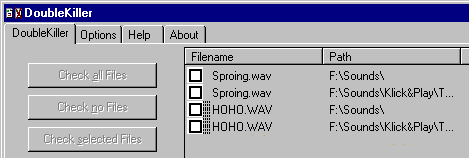
3、搜索结束后得到重复文件的清单,可点击“Check all Files”全选,对重复文件的处理分为两种方法,一是按“Delete checked Files”删除,二是按“Move checked Files”将文件移至他处。图4

